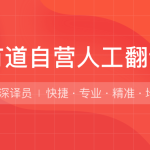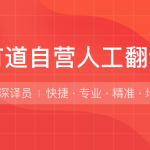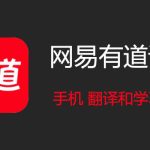如何在手机上使用有道翻译?
在应对跨语言工作沟通、外文文献阅读或出国旅行交流时,我们常常面临语言障碍。作为网易有道推出的智能翻译解决方案,有道翻译官APP以其强大的功能和便捷的操作,成为众多用户在移动场景下的首选工具。本文将详细介绍如何在手机上充分利用有道翻译官的各项功能,助你轻松打破语言壁垒。
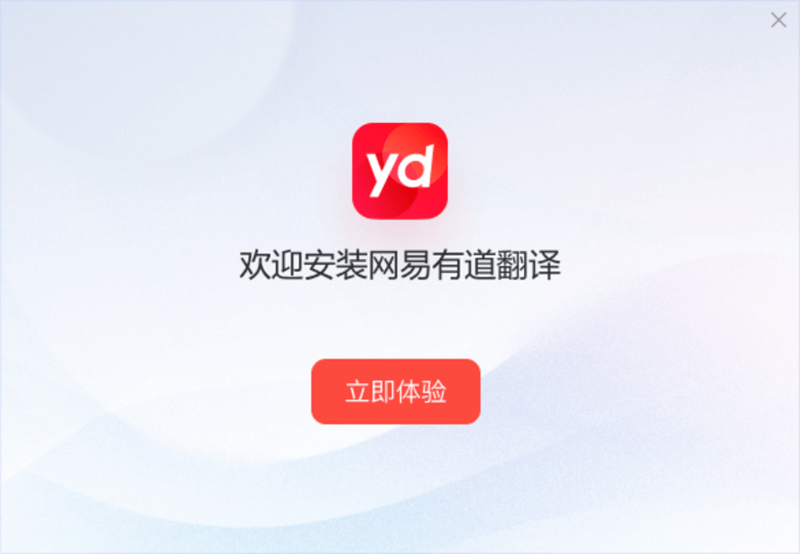
初步准备:有道翻译下载与基础设置
获取与安装有道翻译官
要开始使用有道翻译,首先需要在手机上下载官方APP。无论你是安卓用户还是苹果用户,都可以在对应的应用商店中搜索”有道翻译官”找到并下载最新版本。
建议选择评分较高、下载量大的官方版本,以确保功能完整和安全可靠。安装完成后,首次打开应用会请求必要的权限,如网络访问、麦克风使用和屏幕截图等,这些是保证各项翻译功能正常运行的前提。
特别值得注意的是,为确保后续使用过程中不出现功能限制,请在系统设置中授予有道翻译官”显示在其他应用上层”的权限,这样才能实现划词翻译和悬浮窗显示等特色功能。
基础界面与主要功能
安装并打开有道翻译官后,你会看到一个简洁直观的主界面。上方通常显示当前翻译的语种方向,中间是输入框,而下部则是功能入口。
主界面上,你可以直接进行文本翻译——只需输入需要翻译的内容,系统就会立即显示结果。在语种选择上,有道翻译支持中英、中日、中韩等多种语言互译,满足不同用户的需求。
初次使用时,建议花费几分钟时间浏览应用的设置选项,熟悉各项功能的开启方式。例如,你可以在设置中开启”历史记录”功能,这样系统会自动保存你的翻译记录,方便日后查看。
对于经常需要使用的功能,如语音翻译或屏幕翻译,你可以将其添加到常用功能区,提升后续的使用效率。合理的初步设置能让有道翻译官更好地适应你的个人习惯,大幅提升日后使用体验。
核心功能详解:实操方法与使用场景
屏幕翻译功能实操
屏幕翻译是有道翻译官中一项极为便捷的功能,尤其适合浏览外文网站、阅读电子书或使用外语应用时的实时翻译。要开启此功能,首先进入有道翻译官APP主界面,点击右上角的四点图标进入功能菜单,选择”设置”选项,找到”屏幕翻译”模块并开启。
成功开启后,在需要翻译的界面,长按文字区域即可自动弹出悬浮窗显示译文;对于较长段落,可通过拖动选择框覆盖目标内容,松开手指后完整译文便会呈现。
这一功能基于先进的OCR(光学字符识别)技术与神经网络翻译引擎,能够准确捕获并转换屏幕上的文字内容。
在实际使用中,屏幕翻译功能在多种场景下表现卓越。学术研究者阅读外文期刊时,可实时获取专业术语的准确释义;商务人士处理英文合同或邮件时,能快速理解关键条款;甚至娱乐时,也能帮助理解无字幕外文影视对白或外语游戏中的任务提示。
需要注意的是,对于手写体或特殊艺术字体,建议在设置中开启”高精度模式”以提升识别率。
语音与拍照翻译应用
有道翻译官的语音翻译功能为跨语言口语交流提供了极大便利。使用此功能只需点击主界面下方的麦克风图标,按住说话,系统便会自动识别语音并输出译文。
实际测试表明,有道翻译的语音识别准确度高,响应速度快,基本上可以实现”松手即译”的流畅体验。这一功能在出国旅行与当地人交流、参加国际会议或进行语言学习时尤为实用。
拍照翻译则充分利用手机摄像头,对准需要翻译的文字区域拍摄,系统会自动识别图片中的文字并进行翻译。
这一功能在阅读外文书籍、翻译外文菜单或理解外文指示牌时表现卓越。无论是平面印刷品还是立体标识,只要有道翻译官的摄像头能够清晰捕捉,大多都能实现快速准确的转换。
值得一提的是,有道翻译官还支持离线翻译功能,在没有网络的情况下依然能够进行基础翻译。
对于经常出国或网络不稳定的用户来说,这无疑是一项极为实用的功能。用户只需提前下载所需语言的离线包,即可在无网环境下照常使用。

优势与局限:客观评估有道翻译官
与同类产品比较的优势
与市场上其他翻译工具相比,有道翻译官展现出多方面的优势。首先,在翻译准确性方面,特别是对于常见文本和词汇,有道翻译能够提供较为准确的结果。
其采用的先进人工智能技术能够理解上下文语境,进行更加贴切的翻译。值得一提的是,有道翻译背后的”子曰”教育大模型甚至在某些测试中超越了包括ChatGPT、谷歌在内的主流翻译引擎。
在功能多样性上,有道翻译官也表现突出。它不仅提供基本的文本翻译,还整合了语音翻译、拍照翻译、屏幕翻译等多种实用模式,几乎覆盖了所有可能的翻译场景。
相比之下,一些国外知名翻译工具在离线场景下的表现往往大打折扣,而有道翻译官则通过端侧大模型优化,实现了离线与在线翻译质量的高度一致。
针对中文用户的使用习惯和文化背景,有道翻译官也做了大量优化。例如,它能准确翻译”光腿神器”这类具有中国文化特色的词汇,将其恰当转换为”Leggings for cold weather”,而非生硬的字面翻译。
同样,对于英语中的俚语如”green thumb”,有道也能准确翻译为”园艺天赋”,而非直译为”绿手指”。
使用中的注意事项
尽管有道翻译官功能强大,但在使用过程中仍有一些局限性需要注意。首先,对于一些专业术语和生僻词汇的翻译可能不够准确,特别是在医学、法律等高度专业化的领域。
因此,在处理专业内容时,建议对翻译结果进行必要的核实。其次,在翻译长文本时,有时可能会出现逻辑不清晰的情况,因此对于重要文档,最好分段翻译并人工检查整体连贯性。
技术层面也存在一些注意事项。使用屏幕翻译功能时,需确保已授予应用必要的权限,否则功能无法正常使用。
在不同安卓机型上,权限设置可能存在差异,部分机型需在”特殊应用权限”中单独配置。对于手写体或艺术字体,OCR识别的准确率可能下降,此时开启高精度模式能有所改善。
此外,虽然离线翻译功能实用,但在处理专业文献或生僻词时,离线词库可能有限,建议连接网络以调用云端翻译引擎获得更准确的结果。
最后,部分用户反映应用中存在广告,可能在一定程度上影响使用体验,但相比其提供的丰富功能,这一点大多用户还是可以接受的。